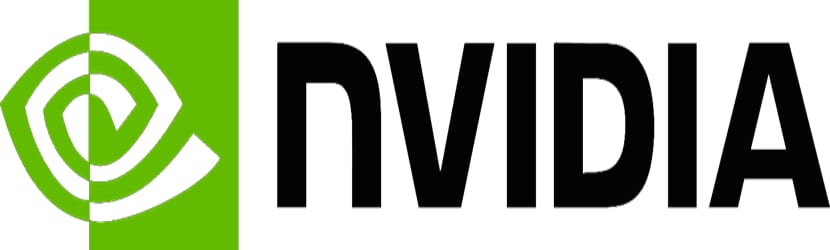
Nói thật, theo quan điểm của tôi, Nvidia có xu hướng hỗ trợ nhiều hơn cho các thành phần của nó đối với các hệ thống Linux không giống như các đối thủ cạnh tranh của nó, nó cung cấp sự hỗ trợ rộng rãi hơn. Điều này là do chúng tôi vẫn có thể tìm thấy rằng nhiềuCác thẻ từ nhiều năm trước vẫn được cập nhật và thêm hỗ trợ cho các phiên bản mới nhất của Xorg.
Và điều này tôi đã xác minh cá nhân, vì tôi là người dùng ATI và Nvidia, nhưng đây không phải là điểm của vấn đề.
Điều rõ ràng đối với tôi là người dùng mới thường không dám cài đặt trình điều khiển riêng từ Nvidia không khỏi lo sợ, ngay cả những người có nhiều kinh nghiệm hơn vì họ thường xuyên gặp phải một vấn đề rất phổ biến đó là màn hình đen nổi tiếng.
May thay cho người dùng Ubuntu, có trình điều khiển đồ họa Nvidia trong PPA các bên thứ ba cố gắng cập nhật trình điều khiển Nvidia để cài đặt.
PPA hiện đang trong giai đoạn thử nghiệm, nhưng bạn vẫn có thể tải các trình điều khiển Nvidia đang hoạt động từ đây.
Cài đặt trình điều khiển Nvidia.
Một cái gì đó ban phai biet luôn luôn là là phiên bản mới nhất của trình điều khiển Nvidia có sẵn cho cạc đồ họa của bạn.
Nếu bạn không chắc chắn về chúng, bạn có thể truy cập trang Nvidia nơi họ sẽ tìm kiếm mô hình của mình và chọn Linux làm hệ thống, sau đó, nó sẽ đưa họ đến trang tải xuống của tệp nhị phân và họ sẽ có thể xem phiên bản trình điều khiển mới nhất cho đồ họa của bạn.
Đã biết thông tin này, chúng tôi cần đảm bảo xóa mọi cài đặt trước đó Trong trường hợp có nó, chúng tôi chỉ phải thực hiện lệnh sau cho nó:
sudo apt-get purge nvidia *
Thực hiện điều này, bây giờ chúng ta phải thêm kho lưu trữ vào hệ thống của mình, đối với điều này, chúng ta phải mở một thiết bị đầu cuối và thực hiện lệnh sau:
sudo add-apt-repository ppa:graphics-drivers
Chúng tôi cập nhật danh sách kho lưu trữ của mình với:
sudo apt-get update
Bây giờ nếu bạn biết phiên bản trình điều khiển cho thẻ của mình, chỉ cần chỉ ra nó bằng lệnh sau, đây chỉ là một ví dụ:
sudo apt-get install nvidia-370
Nếu không, chúng tôi sẽ phải vào menu ứng dụng của mình và tìm kiếm "Phần mềm và Cập nhật và trình điều khiển bổ sung.
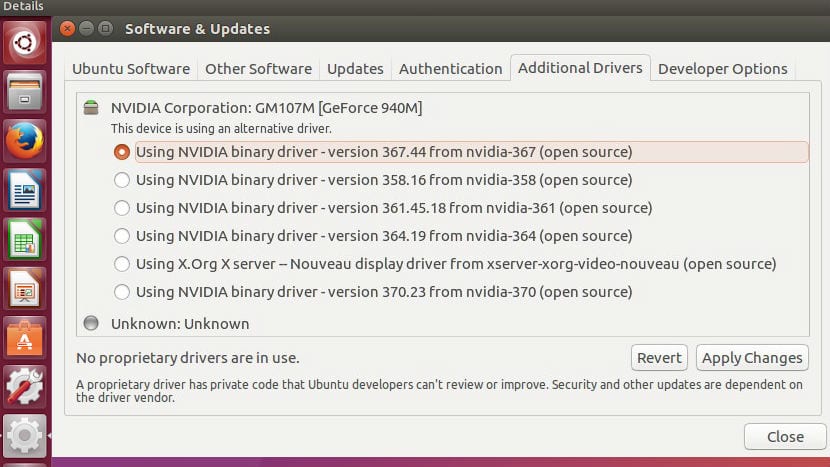
Tại đây, nó sẽ hiển thị cho chúng ta danh sách các trình điều khiển có sẵn, nơi chúng ta có thể chọn trình điều khiển mình thích, mặc dù trình điều khiển được đề xuất luôn mới nhất.
Bây giờ, đây là một phần mà mọi người bỏ qua và là nguyên nhân chính của màn hình đen, khi kết thúc cài đặt, trên một thiết bị đầu cuối, chúng tôi thực thi:
lsmod | grep nvidia
Nếu không có đầu ra, thì có thể quá trình cài đặt của bạn đã không thành công. Cũng có thể trình điều khiển không có sẵn trong cơ sở dữ liệu trình điều khiển hệ thống.
Bạn có thể chạy lệnh sau để kiểm tra xem hệ thống của bạn có đang chạy trên trình điều khiển nouveau mã nguồn mở hay không.
Nếu đầu ra là âm cho nouveau, tất cả đều tốt với cài đặt của bạn.
lsmod | grep nouveau
Bây giờ, chắc chắn về việc cài đặt trình điều khiển miễn phí cần được đưa vào danh sách đenđể chúng không xung đột với những cái mới đã được cài đặt.
Để tạo danh sách đen này, chúng ta sẽ thực hiện lệnh sau:
nano /etc/modprobe.d/blacklist-nouveau.conf
Và trong đó, chúng tôi sẽ thêm những điều sau.
blacklist nouveau
blacklist lbm-nouveau
options nouveau modeset=0
alias nouveau off
alias lbm-nouveau off
Cuối cùng, chúng ta phải lưu các thay đổi.
Và chúng tôi đã sẵn sàng để khởi động lại máy tính.
Một nguyên nhân khác là cài đặt tự động các bản cập nhật phiên bản nhỏ, điều này thường xảy ra khi chúng tôi chạy nâng cấp apt.
Để tránh điều này, chỉ cần nhập lệnh sau, lưu ý rằng đây là phiên bản cơ sở của bạn.
sudo apt-mark hold nvidia-370
Làm cách nào để gỡ cài đặt trình điều khiển Nvidia?
Chúng ta chỉ cần thực hiện lệnh sau:
sudo apt-get purge nvidia *
Và xóa các trình điều khiển Nouveau khỏi danh sách đen được mô tả ở trên và thực thi:
sudo apt-get install nouveau-firmware
sudo dpkg-cấu hình lại xserver-xorg
Chúng tôi khởi động lại để các thay đổi có hiệu lực và sau đó chúng tôi quay lại trình điều khiển miễn phí một lần nữa.
"Nvidia có xu hướng cung cấp nhiều hỗ trợ thành phần hơn cho các hệ thống Linux, không giống như các đối thủ cạnh tranh, nó cung cấp hỗ trợ rộng rãi hơn."
Cụm từ này vô nghĩa gì. Tuyệt vời!
Nhận xét rằng dòng sudo add-apt-repository ppa: graphics-drivers có thêm một khoảng trống, nó phải là:
sudo add-apt-repository ppa: graphics-driver
Và dòng sudo apt-get install nvidia-370 nên được thay thế bằng:
sudo apt-get cài đặt nvidia-390
Liên quan
Chào buổi sáng Lihuen.
Cảm ơn sự quan sát của bạn, vì dòng nvidia-370 chỉ là một ví dụ, không phải tất cả chúng ta đều có phần cứng giống nhau và không phải tất cả các thẻ đều hỗ trợ phiên bản trình điều khiển mới nhất.
Tôi đã đi nhiều trang web cố gắng cài đặt trình điều khiển nvidia và tôi đã gặp nhiều vấn đề, cuối cùng tôi đã tìm thấy hướng dẫn này hoạt động hoàn hảo, tôi cảm ơn bạn đã chia sẻ hướng dẫn này.
Graphic gtx 1050 chạy trong:
Bo mạch chủ Asus P5Q deLuxe
Bộ xử lý Intel core 2 Quad cpu Q9300
bộ nhớ 4 mô-đun 2GB DDR2 800
Xin chào, trước hết là hướng dẫn hay, của 10. Tôi đã làm theo các bước đối với ký tự và khi thực thi (nó đã cho tôi kết quả đầu ra của Nvidia và khi thực thi lsmod | grep nouveau, đầu ra là âm, nhưng vì điều này, tôi phải khởi động lại máy tính xách tay ACER Nitro 5, để cài đặt trình điều khiển trong trường hợp của tôi nvidia-driver-455 có hiệu lực)
Tôi gặp sự cố khi tạo tệp:
nano /etc/modprobe.d/blacklist-nouveau.conf
Và trong đó chúng tôi sẽ thêm những điều sau.
danh sách đen nouveau
danh sách đen lbm-nouveau
tùy chọn nouveau modeet = 0
aka nouveau tắt
aka lbm-nouveau tắt
** Chà, khi bạn đặt Ctrl + O hoặc Ctrl + X để thoát và lưu, cuối cùng bạn phải nhập, tôi nhận được: (Lỗi khi viết /etc/modprobe.d/blacklist-noveau.conf: Quyền bị từ chối.
Bất kỳ giải pháp cho điều này? bạn có thể phải đặt trước (sudo) nano /etc/modprobe.d/blacklist-nouveau.conf
Xin cảm ơn bạn, nếu bạn có thể viết thư cho tôi, tôi sẽ đánh giá cao nó rất nhiều.
pampyyto@gmail.com